电脑是现在十分常用的工具之一,有些新用户不知道win10电脑如何将磁盘格式化、初始化系统,接下来小编就给大家介绍一下具体的操作步骤。
具体如下:
-
1. 首先第一步先打开【此电脑】窗口,接着根据下图箭头所指,右键单击目标磁盘。
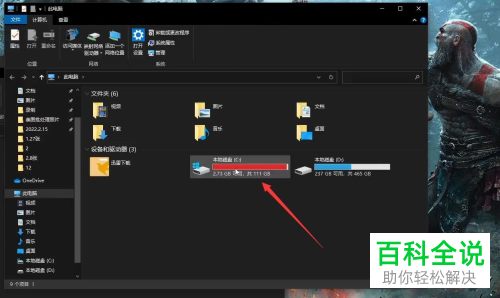
-
2. 第二步在弹出的菜单栏中,根据下图箭头所指,点击【格式化】。
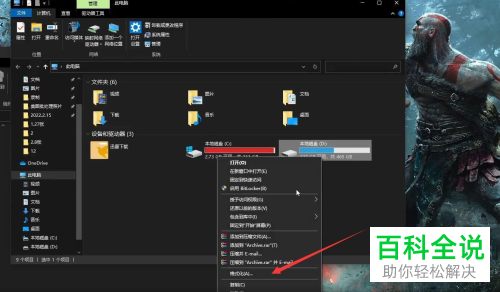
-
3. 第三步先按照需求设置格式化参数,接着根据下图箭头所指,点击【开始】选项,等待初始化完成。
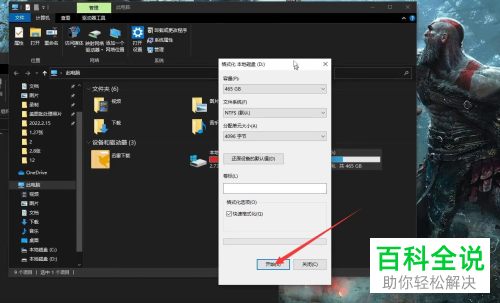
-
4. 第四步先右键单击左下角【开始】图标,接着在弹出的菜单栏中根据下图箭头所指,点击【设置】选项。
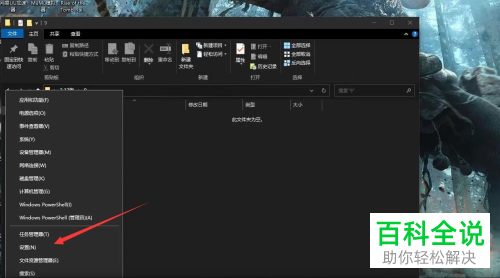
-
5. 第五步打开【设置】窗口后,根据下图箭头所指,点击【更新和安全】选项。
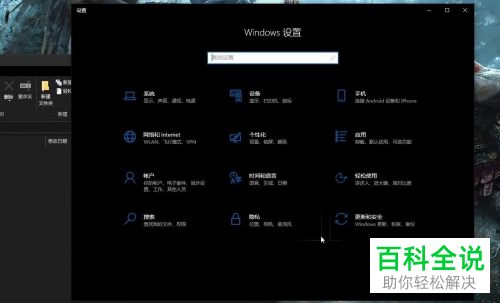
-
6. 最后根据下图箭头所指,先点击左侧【恢复】,接着点击右侧【开始】选项,然后按照需求将系统初始化即可。
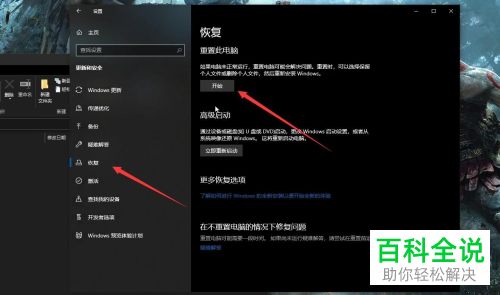
-
以上就是win10电脑如何将磁盘格式化、初始化系统的方法。
